菜鸟学Linux笔记(一)
虚拟机安装ubuntu18.04教程一.安装虚拟机1.点击进入百度网盘下载Vmware15 (提取码pehl)。2.下载完成后找到所在文件目录,双击安装(可能有点慢)。进入界面点击下一步。勾选接受协议,点下一步....
虚拟机安装ubuntu18.04教程
一.安装虚拟机
1.点击进入百度网盘下载Vmware15 (提取码pehl)。
2.下载完成后找到所在文件目录,双击安装(可能有点慢)。进入界面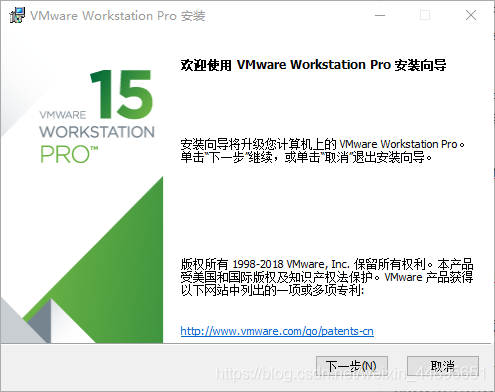
3.点击下一步。进入以下界面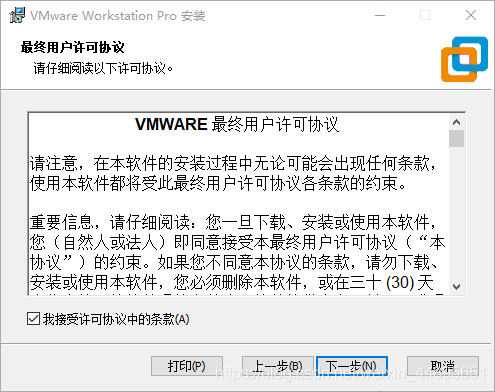
4.勾选接受协议,点下一步界面如下。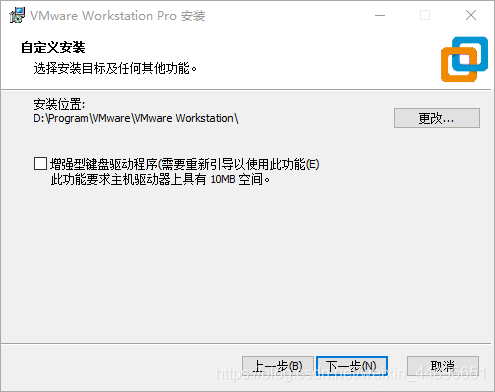
5.更改默认安装目录(不要存C盘)后点击下一步。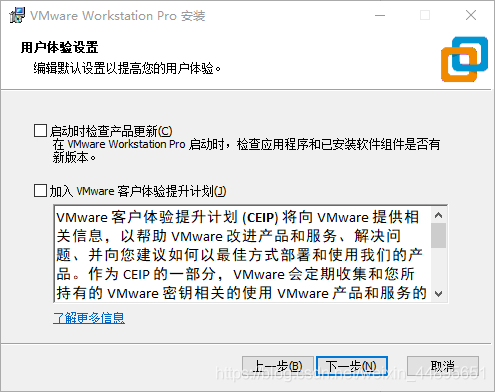
6.可以选择也可以不选择,点击下一步。进入以下界面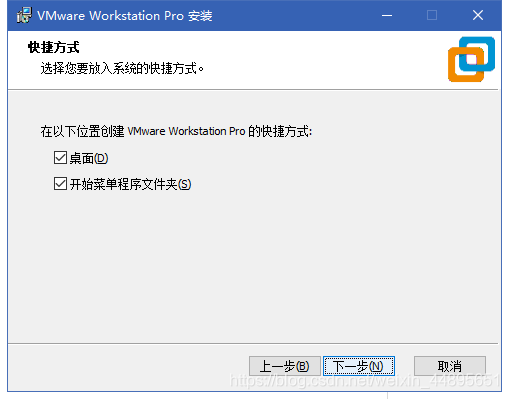
默认不变点击下一步。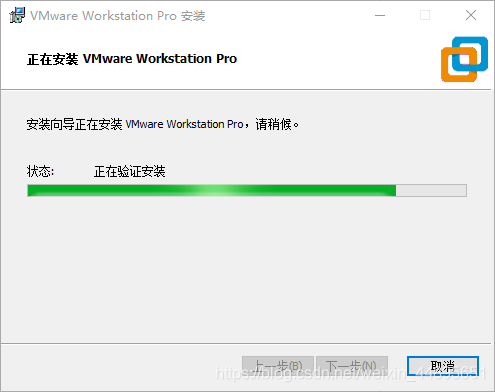
7.安装完成输入密钥:(这是所搜集密钥)
YG5H2-ANZ0H-M8ERY-TXZZZ-YKRV8
UG5J2-0ME12-M89WY-NPWXX-WQH8
8UA5DR-2ZD4H-089FY-6YQ5T-YPRX6
GA590-86Y05-4806Y-X4PEE-ZV8E0
ZF582-0NW5N-H8D2P-0XZEE-Z22VA
YA18K-0WY8P-H85DY-L4NZG-X7RAD
二、下载ubuntu 18.04(64)镜像
1.打开该网址:https://www.ubuntu.com/download/desktop 进入以下界面: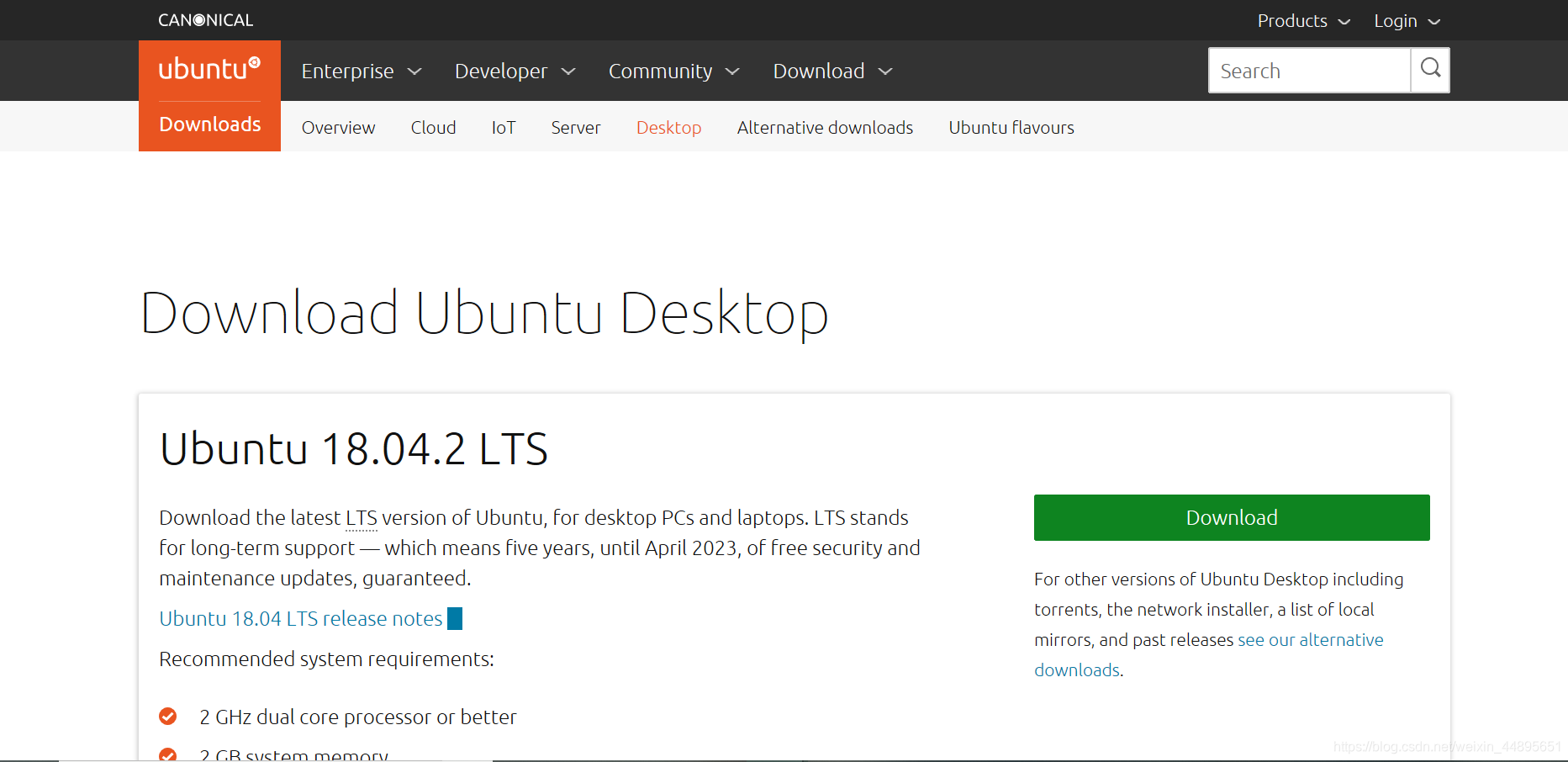
2.进入界面以后选择版本,点击Download后选择储存位置(我存入是/D/ubuntu 目录下),等待下载完成。
3.在Vmware中安装ubuntu 18.04
1.打开Vmware 界面如下
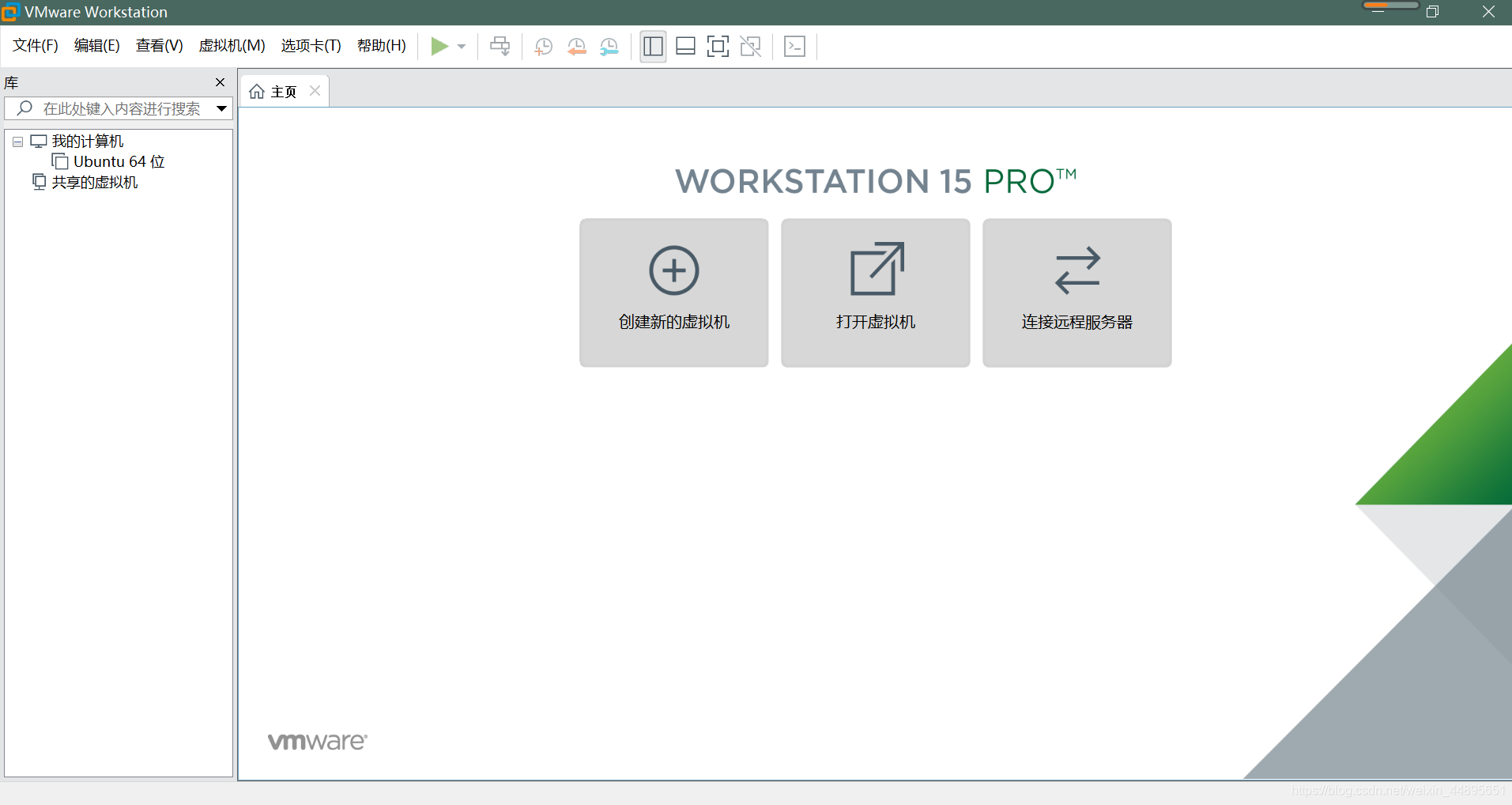
2.点击创建新的虚拟机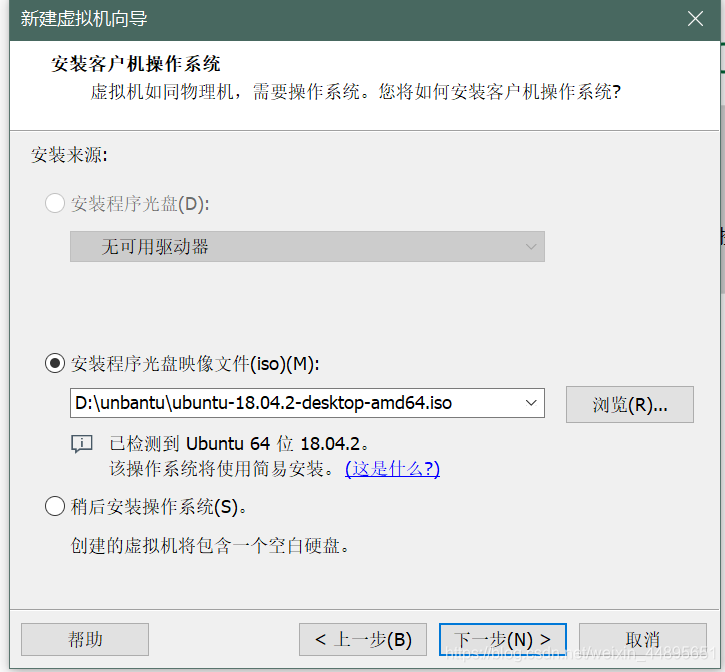 选择刚才下载镜像的储存位置。出现以下界面时表明检测到,然后点击下一步
选择刚才下载镜像的储存位置。出现以下界面时表明检测到,然后点击下一步
4.注册账户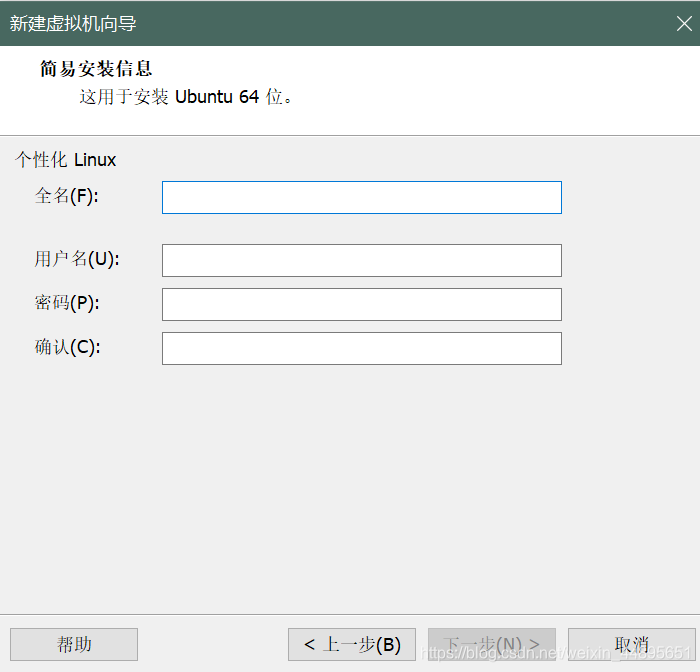
填写完成后点击下一步。
5.点击浏览选择储存位置信息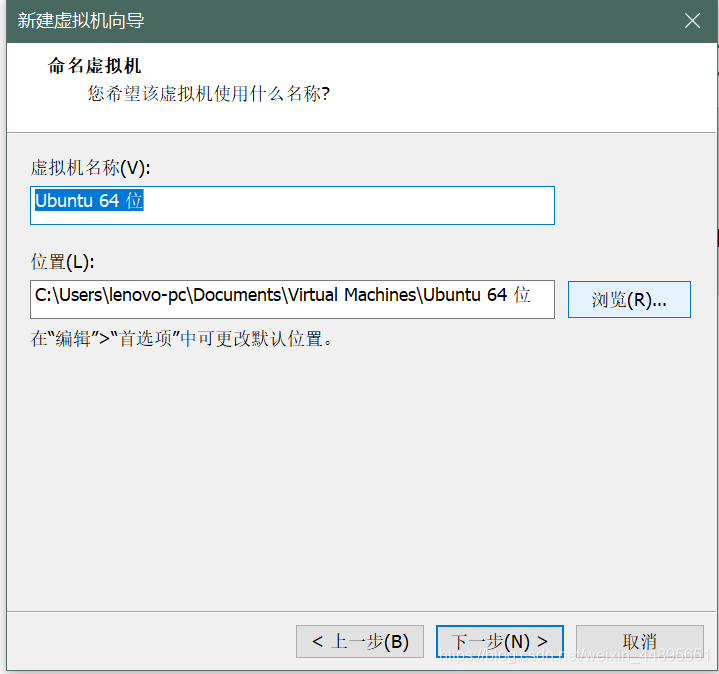
- 不要用默认储存位置
- 最好不选C盘储存。选择的文件最好不要有中文
- 设置完成点击下一步。
6.划分最大内存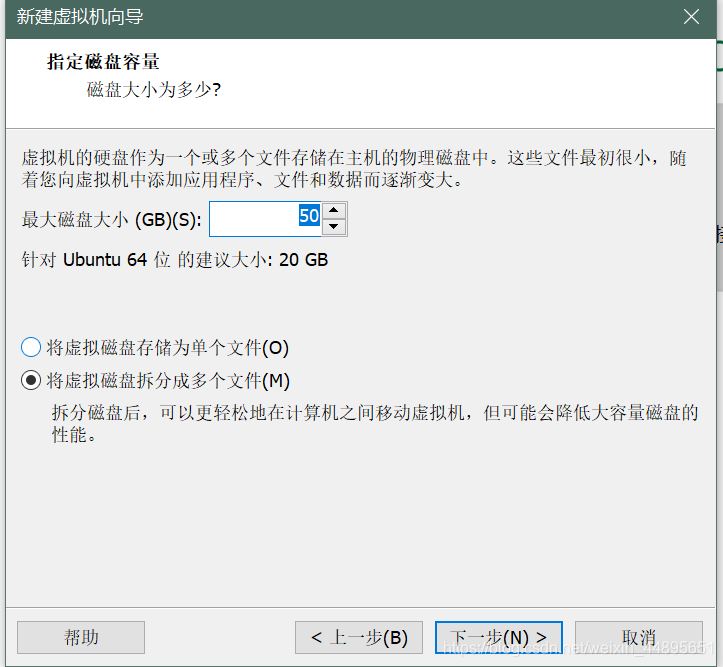
随着系统的运行,内存会越占越大。所以可以多划分一点。完成后点击下一步。
7.自定义硬件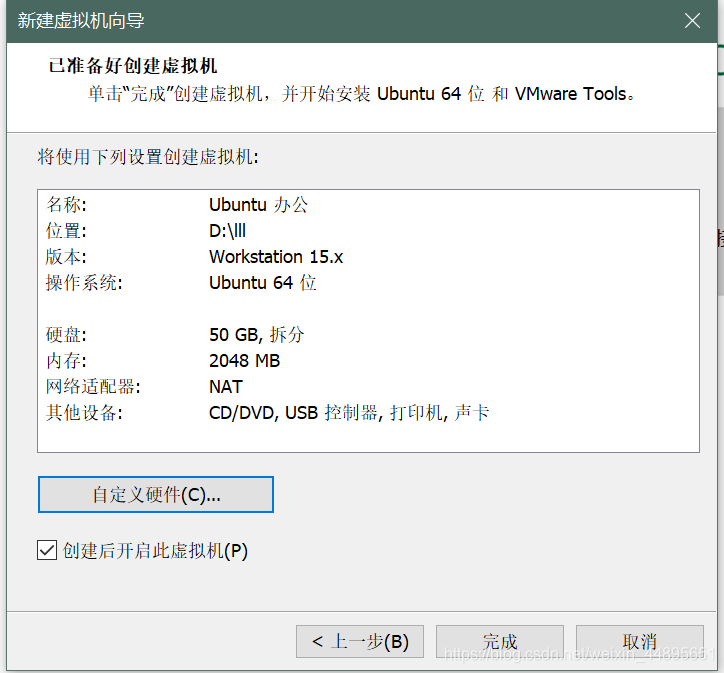
点击自定义硬件出现以下界面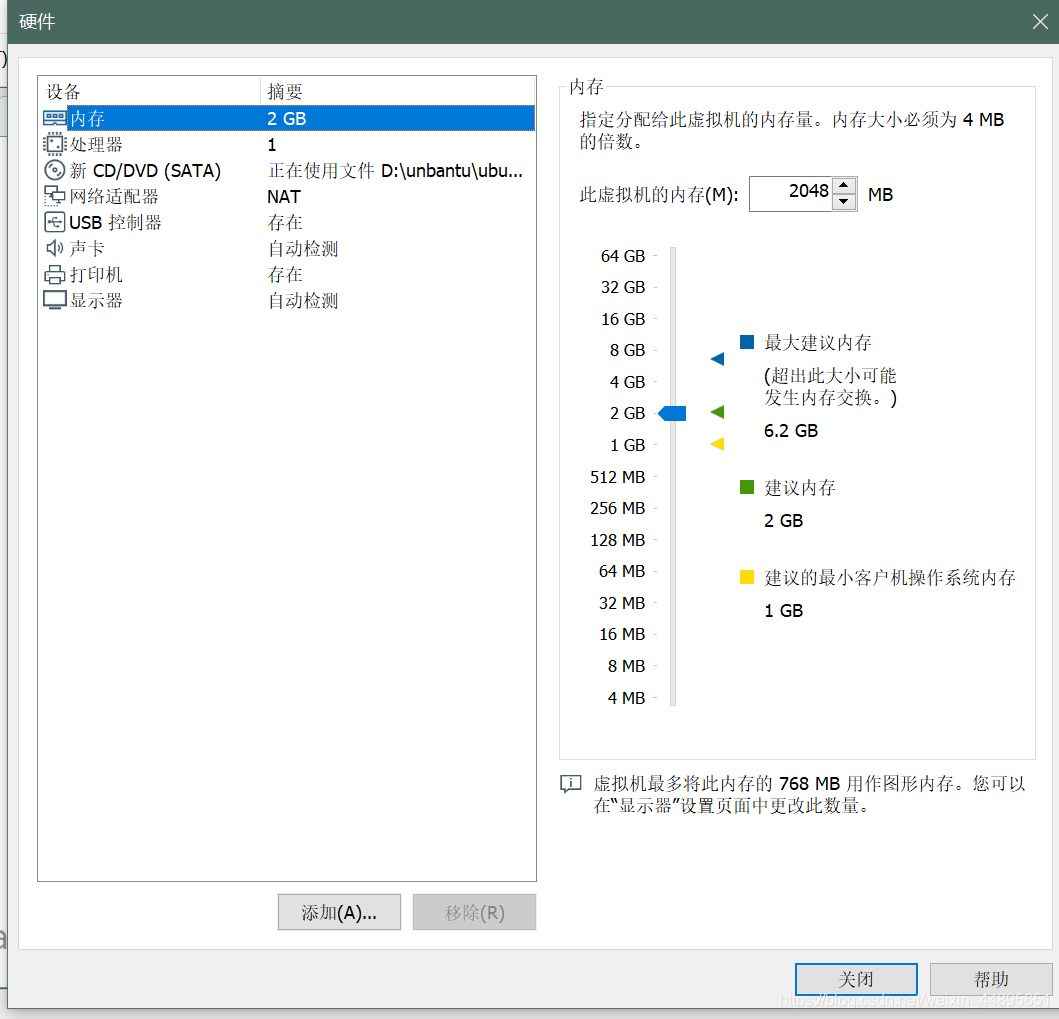
- 内存至少两G以上(可以根据自己的需求多划分一些)
- 处理器可以适当的多一点
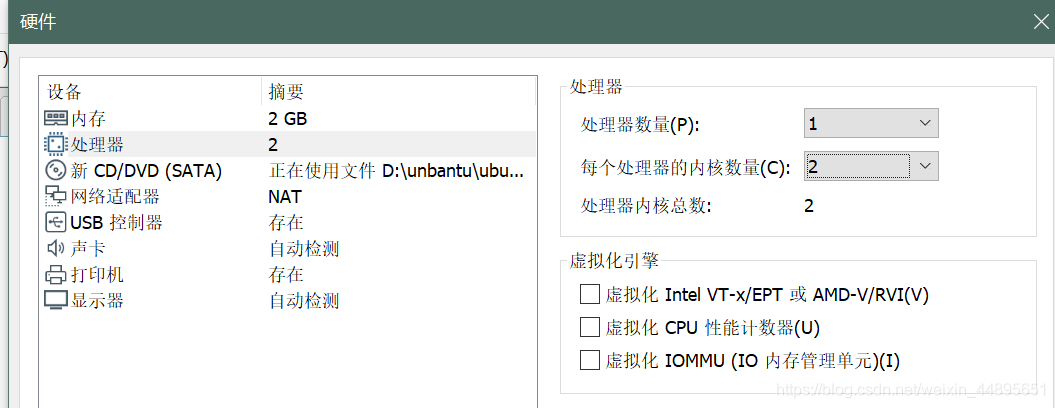
划分完成后点击关闭和完成。
这样就完成了ubuntu 18.04的简易安装。
更多推荐
 已为社区贡献3条内容
已为社区贡献3条内容









所有评论(0)